步骤一:添加适用于Linux的Windows子系统
首先,需要先装好Ubuntu。启用系统功能中的「适用于Linux的Windows子系统
控制面板—程序—打开或关闭Windows功能
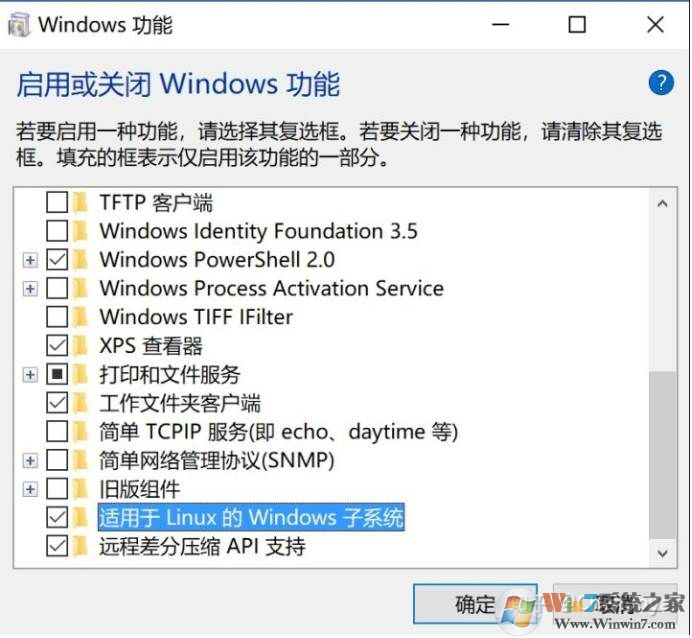
步骤二:设置开发人员模式
打开“设置”,点击“更新和安全”“针对开发人员” 然后选择“开发人员模式” (由www.xiuchufang.com 网络上转载)

步骤三:下载安装Ubuntu
应用商店,搜索Ubntu 然后安装(下图已经安装显示启动)
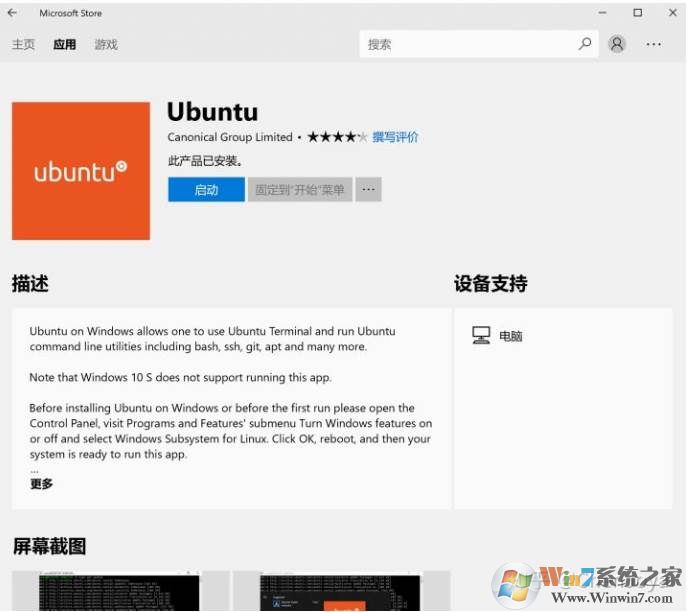
首次启动Ubuntu,会有一个安装过程,需要设置用户名和密码。在设置完后,即宣告安装成功啦!
步骤三:安装VcXsrv X Server for windows
VcXsrv 是一个在 Microsoft Windows 操作系统上运行 X Window System 的自由软件。安装它的目的在于能够方便的使用鼠标键盘来进行在 Ubuntu 上的应用程序的操控。搜索下载安装VcXsrv X Server for Windows,这里是链接:
下载链接:https://sourceforge.net/projects/vcxsrv/
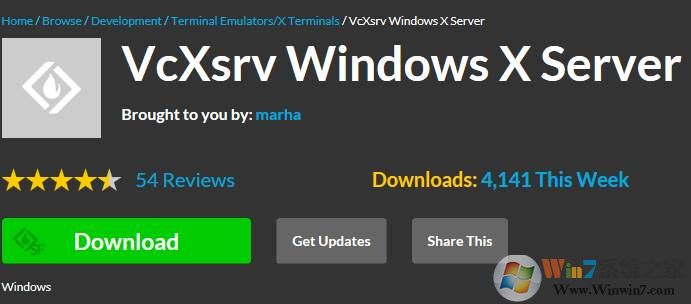
安装很简单,一路next就可以了~
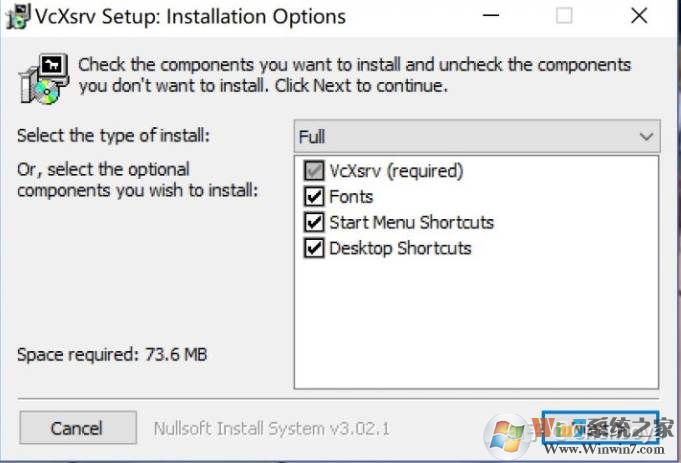
安装完成后,在Win10的开始菜单中会出现如下的图标:
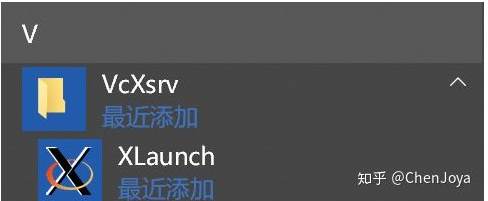
点击「XLaunch」运行,按照默认的方式选择,这样可以让vcxsrv自动选择出现窗口,如下:
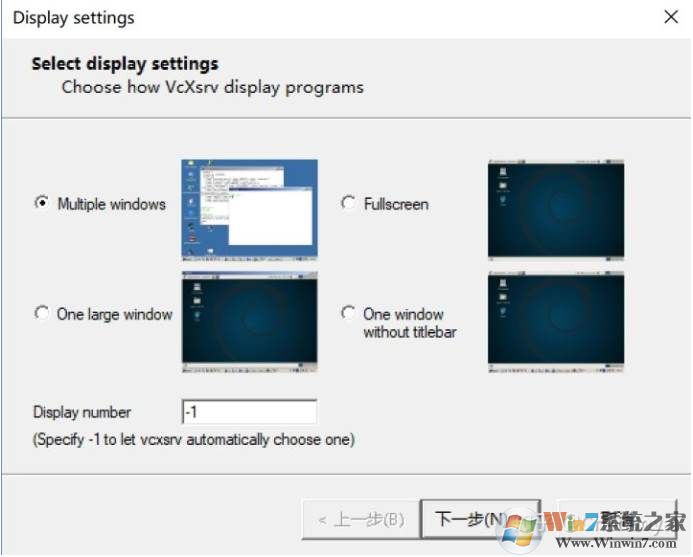
以管理员身份运行 Ubuntu ,输入以下命令回车:
echo "export DISPLAY=:0.0">> ~/.bashrc
bash
这是因为每一次运行程序前,都需要输入DISPLAY=:0,执行这个指令后,可以省去这个步骤。再键入bash即重启。
而后键入 xeyes
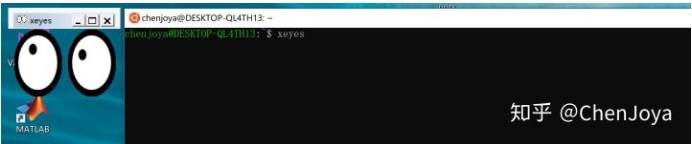
就会有linux的程序和windows的程序在一个页面上,看起来很不错www.xiuchufang.com
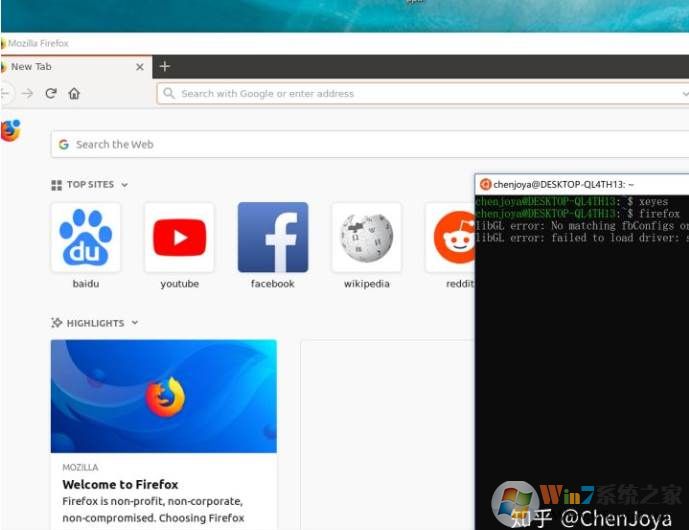
步骤四:为Ubuntu添加桌面
安装桌面环境。装的东西比较大,漫长的等待……
sudo apt-get install ubuntu-desktop unity compizconfig-settings-manager
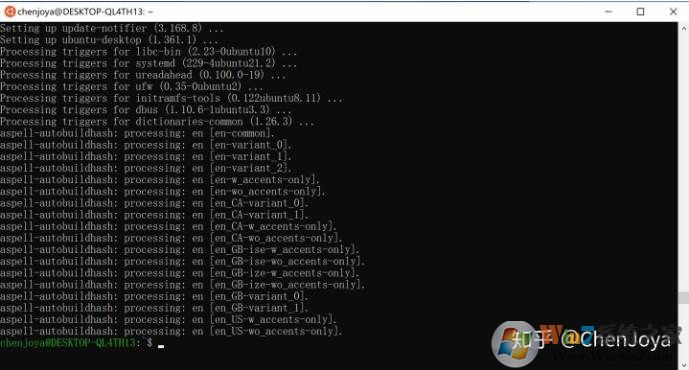
重新启动「XLaunch」,按照如下进行配置,准备显示桌面
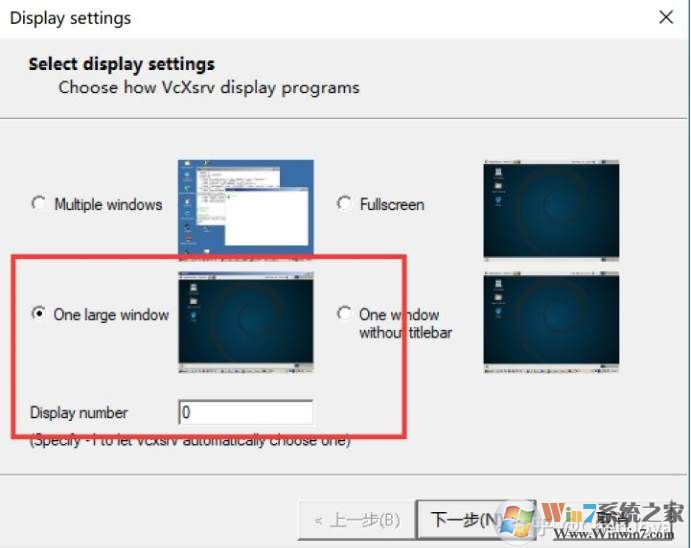
接下来,进行一些显示前的配置。键入 ccsm 勾选 下图选项;
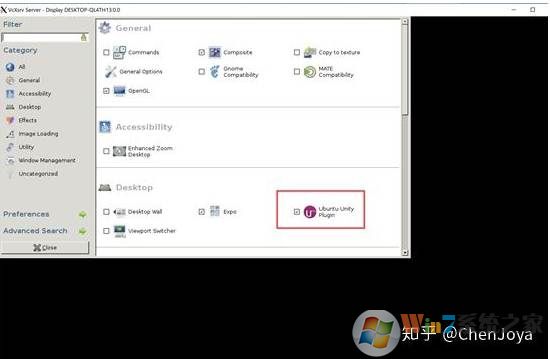
close后,再输入 compiz
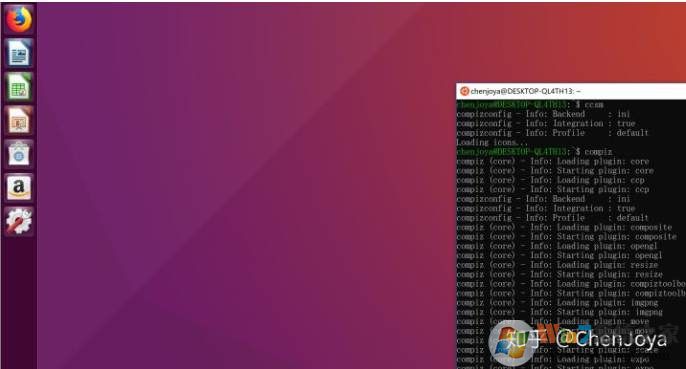
OK,大功告成,如果大家不想要Win10下安装双系统,采用上面的方法来安装带有Unity桌面的Ubuntu还是相当不错的哦。